오룩스 오프지도 만들기
1
Off-Line 지도는 컴퓨터에서 필요한 지도를 미리 만들어서 사용하므로 속도가 아주 좋고 네트워크가 안되어도 걱정없습니다.
Off-Line 지도를 만드는 방법은 대략 두가지정도로 설명드리겠는데요.
여기서는 Mobile Atlas Creator란 프로그램을 이용하는 방법을 설명드리겠습니다.
먼저 이프로그램은 자바기반에서 돌아가는거라 아래 링크에서 자바를 설치 합니다.
다음은 아래 링크에서 프로그램을 다운받아 압축을 풀면 실행이 가능합니다.
http://sourceforge.net/projects/trekbuddyatlasc/files/
압축을 푼 다음 Mobile Atlas Creator.exe 파일을 실행하면 프로그램이 실행됩니다.
아래와 같이...

이렇게 짱하고 실행되었으면 지도를 만들어 보겠습니다.
우측 지도화면에 세계지도가 펼쳐졌을겁니다. (아닐수도 있겠지만..)
마우스 오른쪽 버턴으로 찍어서 움직이면 지도가 움직입니다.
대한민국 잘 찾아서 중앙으로 옮기고 왼쪽 버턴으로 더블클릭하시면 한단계씩 줌인될겁니다.
아니면 지도화면 좌상단의 줌레바를 이용하셔도 되고요.
적당하게 필요한 지역을 화면에 띄웁니다.
저는 포항지역을 띄웠습니다.

여기서 잠깐 ... 지도의 종류를 잠깐 하고 넘어가겠습니다.
지도의 종류는 아주 많습니다만 대동소의합니다.
지도의 종류를 보시려면 프로그램 좌상단쯤의 map source의 아래부분을 클릭하면 나옵니다.
아래그림의 Map source 란 글자 아래입니다.

그러면 아래와 같이 여러가지 지도를 선택할 수 있습니다.
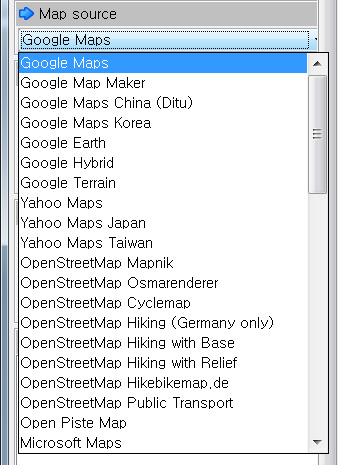
제 경험으로는 Google Maps, Google Eath, Google Terrain 3가지가 가장 무난한것 같습니다.
다른것들 다 봤는데...그놈이 그놈이었습니다.
위에 나와있는 그림이 Google Maps 입니다.
Google Eath는 구글에서 지원하는 위성사진이고, Google Terrain 은 등고선이 나오는 지도입니다.
한번씩 찔러서 확인해보시면 금방 압니다.
지도를 선택하였으면 Off-Line 지도로 저장할 영역을 선택합니다.
영역은 사각으로 선택을 하는데요
영역 좌측상단 부분을 마우스 좌측버턴으로 찌른후 버턴을 누른상태에서 대각선 반대쪽 영역점까지 끌은후 버턴을 놓습니다.
그러면 아래와 같이 영역이 선택표시됩니다.
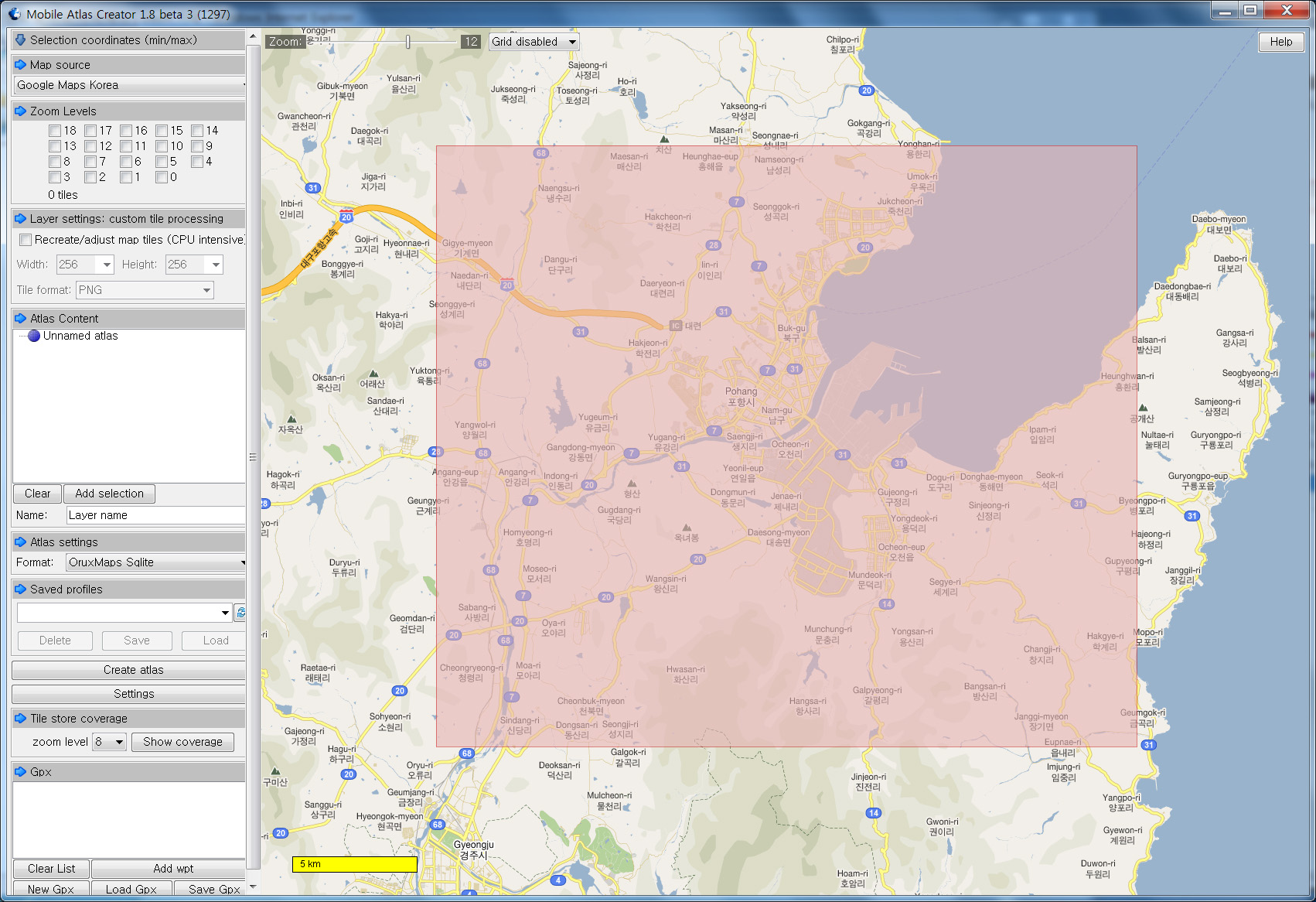
다음은 필요한 줌레벨을 선택합니다.
아래와 같이...
줌레벨은 갤럭시에 넣어서 지도를 볼때 확대, 축소할 레벨입니다.

다음은 Atlas Content 아래의 Clear 를 한번 눌러서 내용들을 지운다음
Add selection을 눌러줍니다.
그러면 아래와 같이 Layer 가 생깁니다.
다음은 그아래 Name 란에 적당한 이름을 줍니다.
다음은 바로 밑의 Atlas settings 의 Format을 OruxMaps Sqlite로 선택을 합니다.
그다음 그 밑에 있는 Create Atlas를 누르면 지도가 저장됩니다.

아래와 같이 진행됩니다.

아래오 같이 되면 완료가 된겁니다.

Close window를 클릭하면 메세지가 없어지는거고, Open Atlas Folder를 클릭하면 아래그림과 같이
저장된 폴더를 보여줍니다.
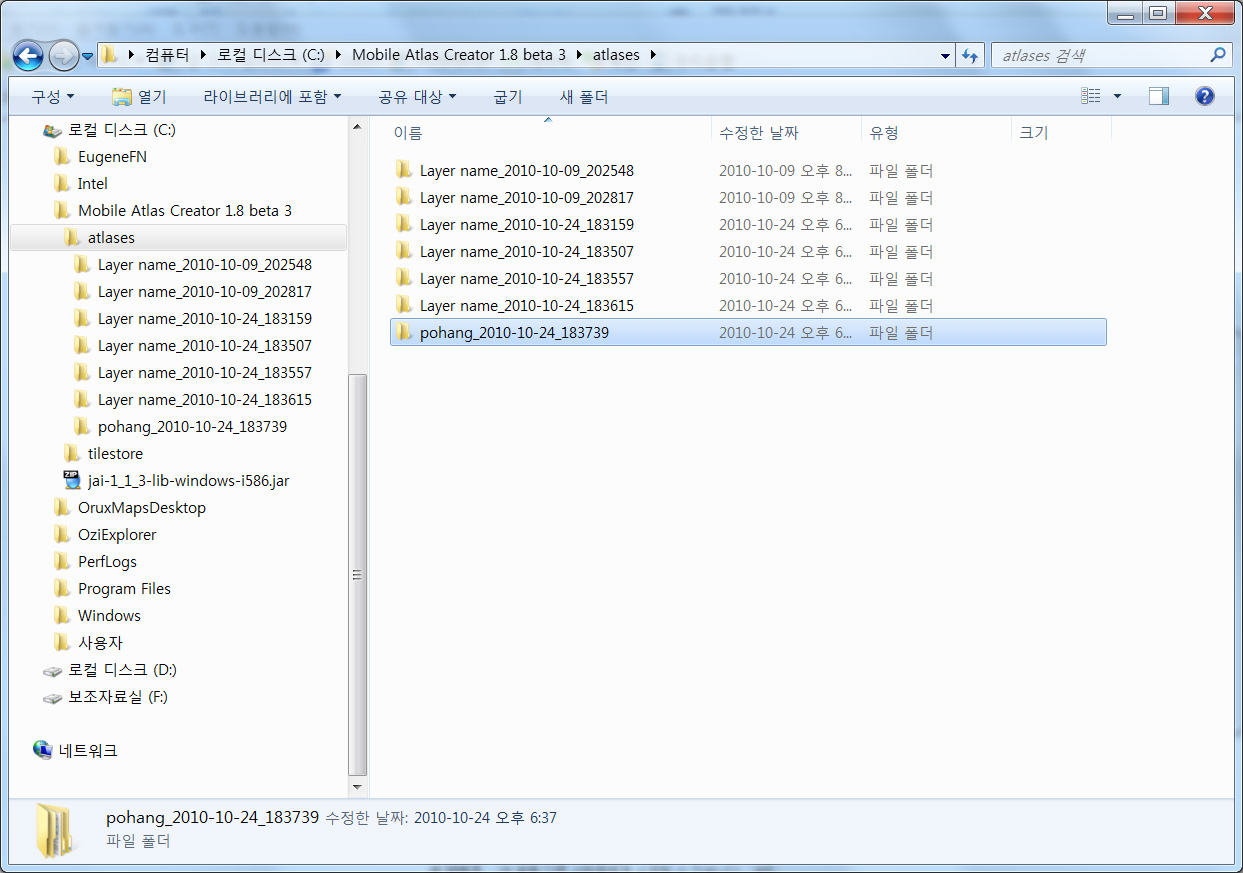
위그림의 우측창 pohang_2010......폴더에 들어가면 pohang 이란 폴더가 있습니다.
이 pohang 이란 이름은 저위에 Name 에 지정한 이름입니다.
그것을 폴더째로 갤럭시의 Oruxmaps\Mapfiles 란 폴더안에 넣어면 됩니다.
다시한번 말씀드리지만 갤럭시에 넣고나면 아래와 같은 경로가 되어야 합니다.
Oruxmaps\Mapfiles\pohang 이란 경로가 되어야 되고
그안에 OruxMapsImages.db, pohang.otrk2 두파일이 들어있으야 합니다.
PS. Error - SQLite available 대처방법
Atlas Creator로 지도를 만들때 Formate을 OruxMaps Sqlite로 설정을 하면 에러가 뜰 수 있습니다.
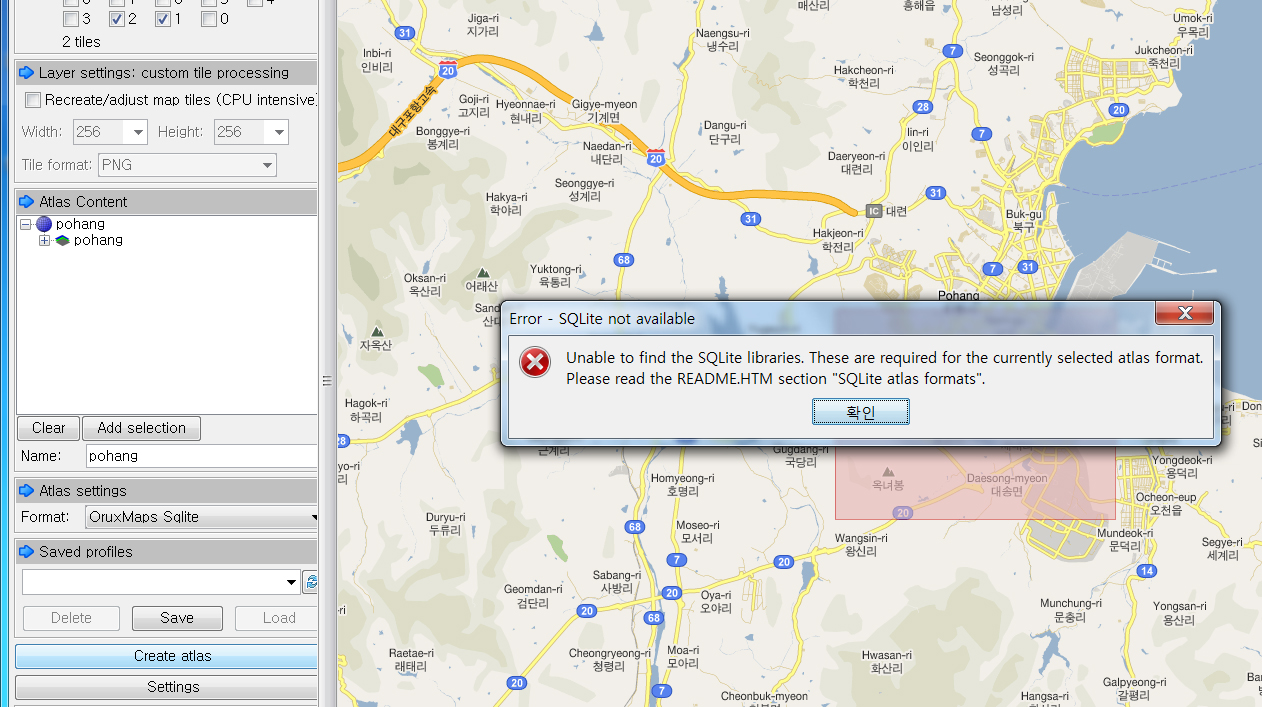
OruxMaps 와 OruxMaps Sqlite 두 포멧의 차이는...
제가 자세하게 이해는 못하고 있지만
OruxMaps 로 설정을 하고 지도를 만들면 여러조각의 지도그림이 생깁니다.(아주 많이)
하지만 사용하는데는 전혀 문제가 없습니다.
OruxMaps 어플을 실행시켜 현재위치가 움직이면 자동으로 화면에 나와야할 지도들이 로드되는거죠
OruxMaps Sqlite 는 지도파일이 하나로 만들어집니다.
제가 보기엔 여러조각의 지도를 압축방식으로 파일하나로 만드는것 같습니다.
어차피 폴더째로 휴대폰에 옮겨 사용하는거니 어떻게 만들든 상관이 없겠죠.
모르겠습니다. 또다른 큰 차이점이 있을지는...
해결방법을 설명하겠습니다.
sqlitejdbc-v056.jar 파일이 필요합니다.
예전에 어데서 다운받았는데...
그곳을 찾지못하겠군요.
파일을 첨부로 올립니다.
다운받아서 그대로 Atlas Creator 가 있는 폴더에 넣어세요.
2
멥(지도)를 메칭하는 방법에 관해서 질의 한 내용입니다.
우선 gtm을 설치하고나서 영문으로 되어있는경우는 (2)의 첨부파일(한글화)을 다운받아 실행
시켜 한글프로그램으로만든다. 그 다음 gtm을 실행시켜 그림1 처럼 이미지불러오기를 한다
그림 1
아래 그림2는 실제는 mapsend lite에서 두류능선부근을 띄운후에 캡순이 프로그램으로 캡쳐한 jpg을 선택하는 과정이다 2006 12-31 pm01-48_18은 jpg 파일이다.
아래 그림 3은 이미지파일을 불러온 예이다. 지리산천황봉,국골....
이 그림은 아직 멥에 경위도의 데이터를 부여하지 않은 단순한 그림파일임으로
gtm의 좌표는 표시되지 않은 상태이다. 단순히 수치(X축,Y축)만 표시되어있다
이 상태에서 멥에 경위도를 부여하면(멥메칭) 비로소 jpg 파일이 아니고 메칭된
파일이 된다. 멥 메칭전에 확인 사항은 gtm의 도구->설정->좌표표시방식->도/분 으로 설정해놓고
그림3
멥메칭하기위해 아래 그림4의 마우스가 가르키는 멥메칭도구를 크릭한다
그림4
아래 그림5는 멥 메칭하기위해 2지점의 위치를 입력하는 과정이다.우선 좌측위의 좌표는 mapsend lite에서 35도23.98분,127도38.91분임을 확인했음으로위도,경도를 넣는다. 여기서는 35 23.98' ,127 38.91' 과 같은 형식으로 넣는다.주의:여기서 경위도 좌표표기방법은 도/분 방법임으로 35도23.98초 형식으로 표기되어있음
그럼으로 35 23.98' 으로 표기함
그림 5
마찬가지요령으로 우측하단에 그림6과 같이 경위도 좌표를 넣는다. 우측 하단의 좌표는 Mapsend 에서 확인한 좌표값이 위도 35 20.04' 경도 127 45.52' 임으로 35 20.04' , 127 45.52' 를 입력
아래 그림7 은 멥 메칭한 결과이다.
아래그림 8은 멥메칭된 파일에 트랙화일을 추가한 그림이다.
파일>화일추가
기타 : https://www.openandromaps.org/en/downloads/europe
프로그램 다운 : mobile allas creator (구글검색 무료다운 가능)
ㅇ 사용법은 구글검색하면 아주 잘 나와있습니다.
ㅇ 오룩스맵 및 locus 맵 용으로 작성/저장하여 mapfiles 폴더에
넣어 사용가능합니다.
* 사이즈 : 구글위성지도 전국지도 만들어보니깐 약 3.2gb
(레벨 1 - 레벨15 확대축소 가능)
멀티(합성) 지도 만들기
요즘 카페 등산로지도가 img형식에서 map형식으로 바뀐것을 아직도 잘 사용하지 못하는 분들이 의외로 많이 계시네요...
전 오룩스를 실전에서 잘 사용하지 않아서 잘알지 못하지만 테마를 수정하여 배포한 죄로 이런글을 또 올리게됩니다.
하나부터 열까지 모든걸 한개의 게시글에 표현할수는 없읍니다. 이글을 읽고도 이해가 안되거나 작동이 안되는 분들은 질문전에 이전 강좌방의 글들과 사용법을 공부하시어 어느정도 습득을 하신후 질문하시기를 바랍니다.
카페봉사자나 일정부분 기여를 하신분들처럼 완전히 풀세트인 korea_**.map 혹은 그것에서 등고선이 빠진 ajiandachi_**.map을 소유하지 못하신 분들은 약간의 노력으로 쉽게 받으실수 있는 HikingTrails_*_*_**.map 파일을 별똥대님께 받으셔야 합니다. 방법은 별똥대님 등산로파일 관련 게시글을 확인하세요...
그리고 mbtils형식의 전국지도(정회윈,우수회원,또는 최신지도등 본인이 받으실수 있는 지도가 있어야합니다)
이 방법도 정회원지도받기 관련글들이 넘쳐납니다. 참조하시구요...
다음으로 오룩스용 테마파일이 필요합니다.
이전에 많이 올렸는데 가장최근껄 쓰시는게 좋습니다.(이건 지난번 최종올린것 이글에 다시 첨부해 놓겠읍니다.)
오룩스에 카페지도를 쓰기위해서는 지도설정에서 지도폴더로 등록해놓은 디렉토리가 있읍니다. 이것을 아셔야 진행이 됩니다. 이 폴더에 mbtile지도를 넣고 써오셨을 겁니다. 여기에다가 HikingTrails.map 파일도 넣으시면 됩니다.
테마파일은 압축을 풀어서 sanX_orux폴더를 통째로 폰에 oruxmaps/mapstyles 폴더에 넣으시면 됩니다.
(저아래 테마폴더 설정 관련글 참조)
그러면 필요한 파일들은 모두 폰에 설치가 되었읍니다.
지도폴더에 파일을 추가한 경우에는 아래와 같이 진행해서 데이터베이스에 새지도가 목록에 나오도록 해줘야 보일수도 있읍니다.

다음에는 지도 오버레이에 관한 내용입니다
이번엔 지도-지도전환-누르고 상단에 +표시를 누릅니다.
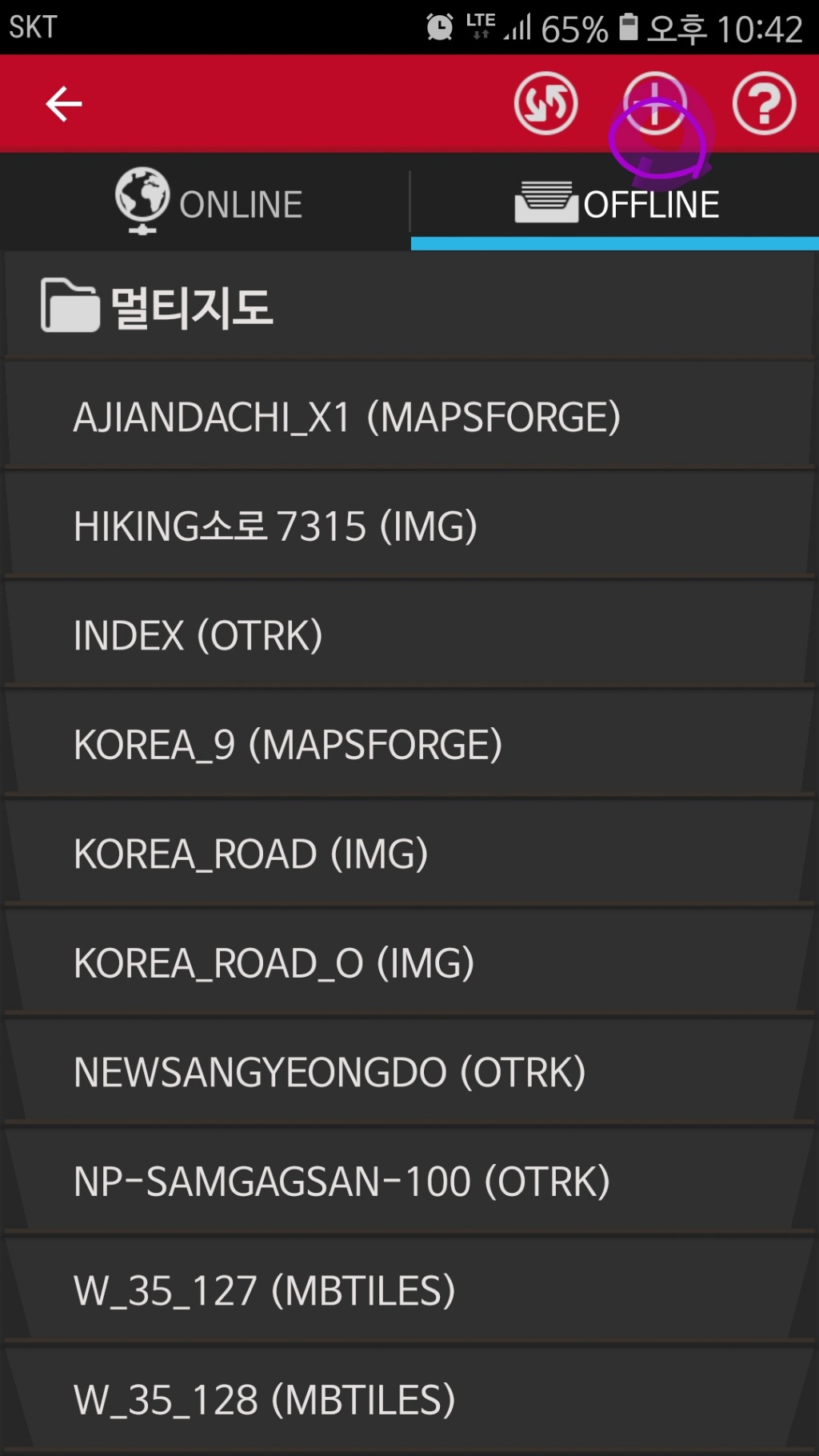
다음화면에서 두번째를 누릅니다.
지금은 메뉴가 바뀌어서 네번째항목에 있을겁니다.
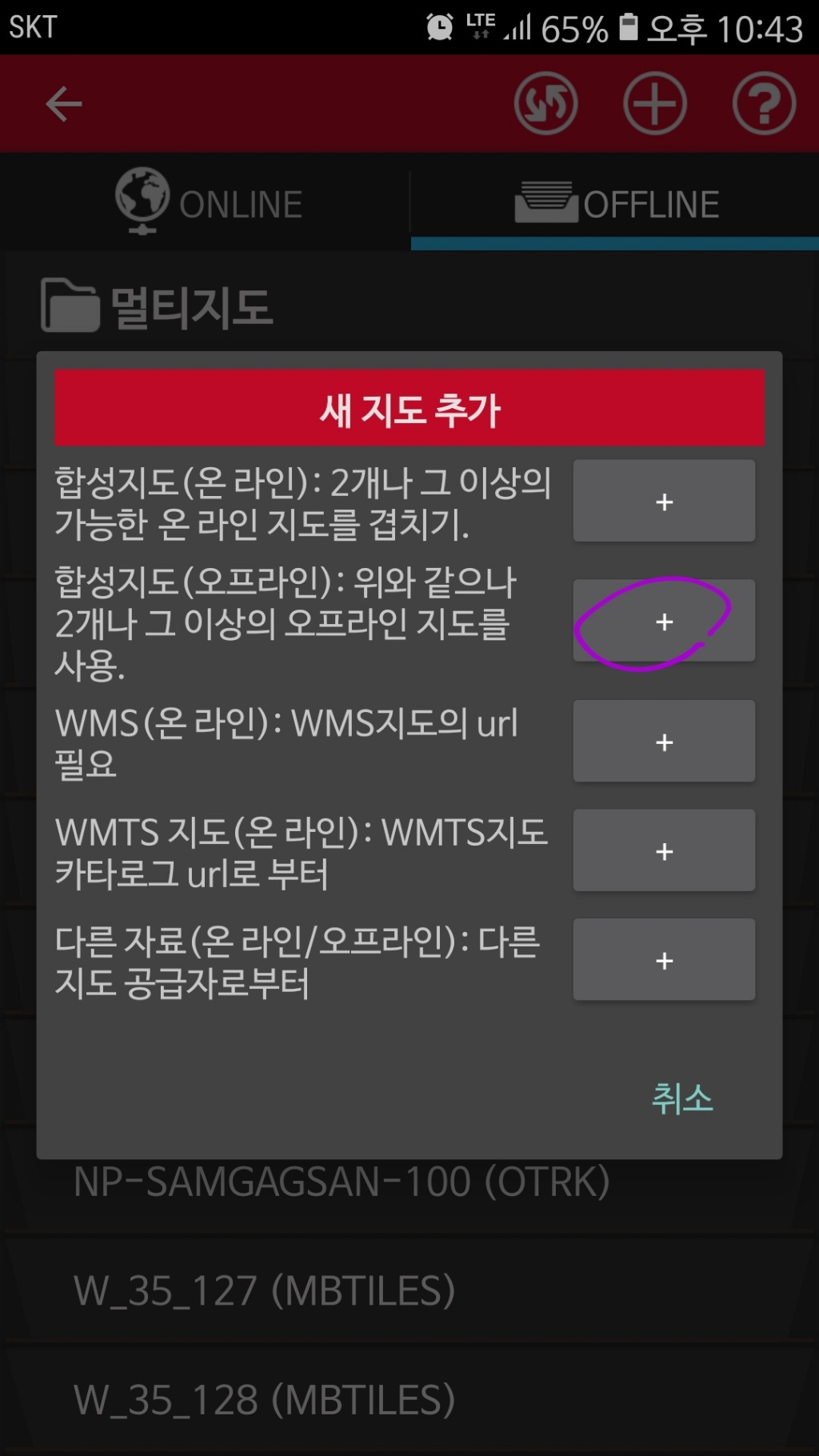
다음화면이 나오면 합성지도 이름을 먼저 넣습니다. 본인이 알아볼수 있도록 임의로 적습니다. 샘플로 w_36_128 지도를 작업할 것이라서 이름을 알아볼수 있도록 넣었읍니다.
본인의 지도에 따라서 하시면됩니다.
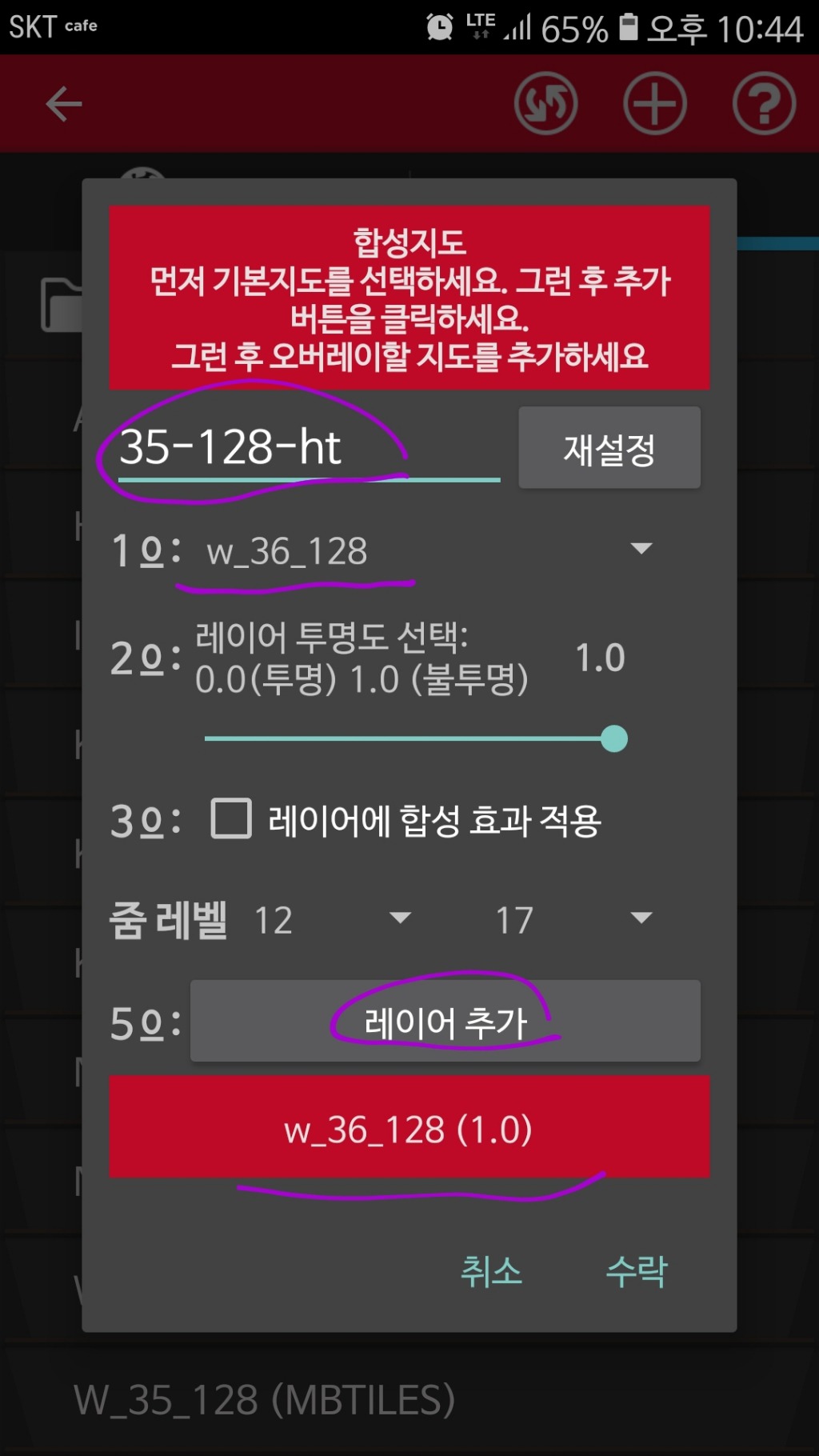
다음으로 1번 부분을 눌러서 바닥에 깔 지도를 선택합니다. 저는 w_36_128을 선택했읍니다.
2번은 손대지 마시고...
3번은 설명하기 복잡하지만 저는 일단 체크를 하지 않는것으로 진행 하겠읍니다.
(체크를 하실분들은 매지도마다 체크를 하셔야 합니다. 이걸 설명하려면 또 게시글한편을 올려야합니다. )
거기 까지 진행하고 레이어 추가를 누르면 사진처럼 빨간부분에 지도이름이 나옵니다.
그런다음 다시 1번 부분을 눌러서 위에 얹을 등산로지도인 Hikingtrails_7_10_18.map을 선택합니다.
2.3항목 손대지말고 레이어 추가를 누릅니다.
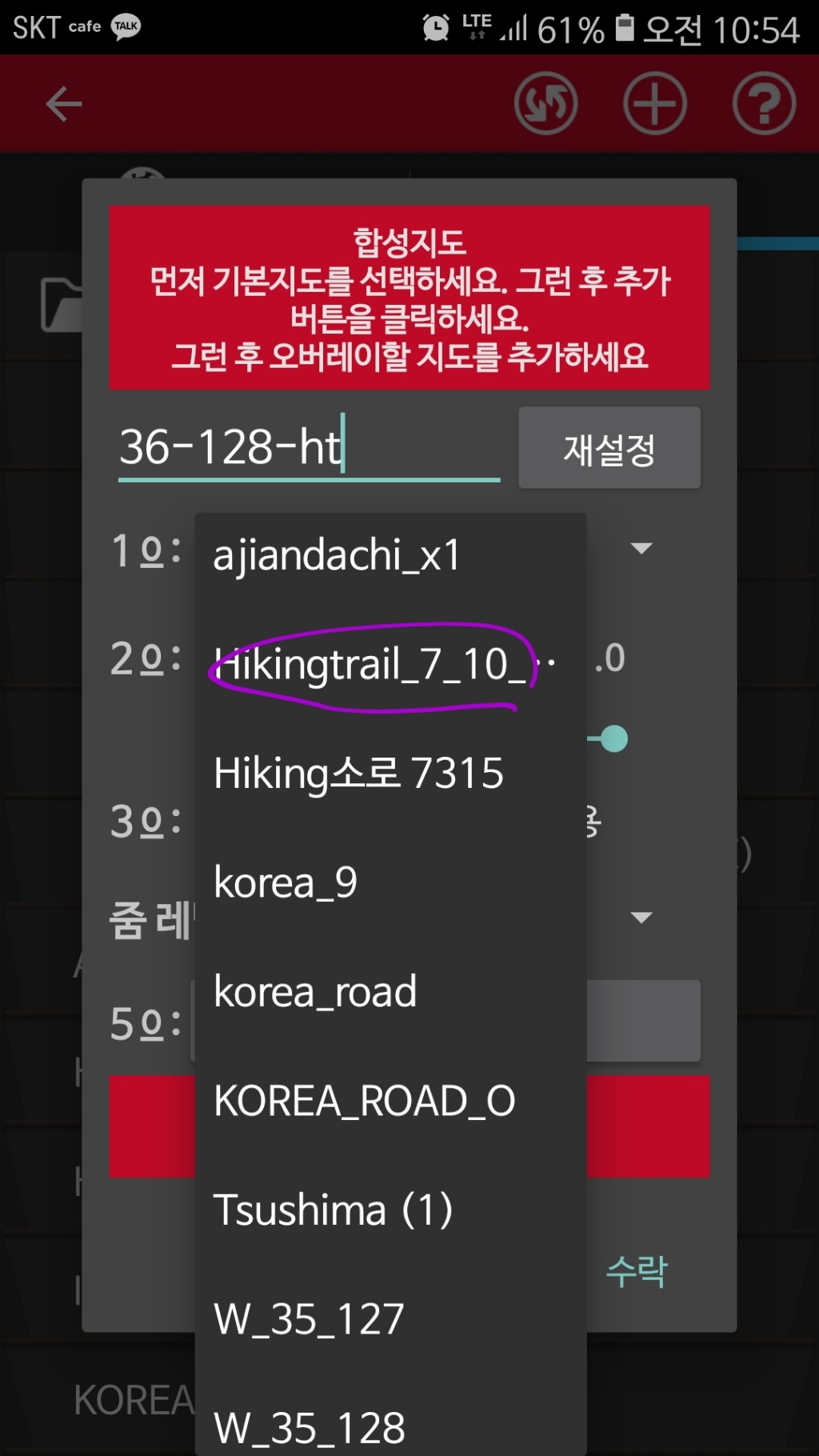
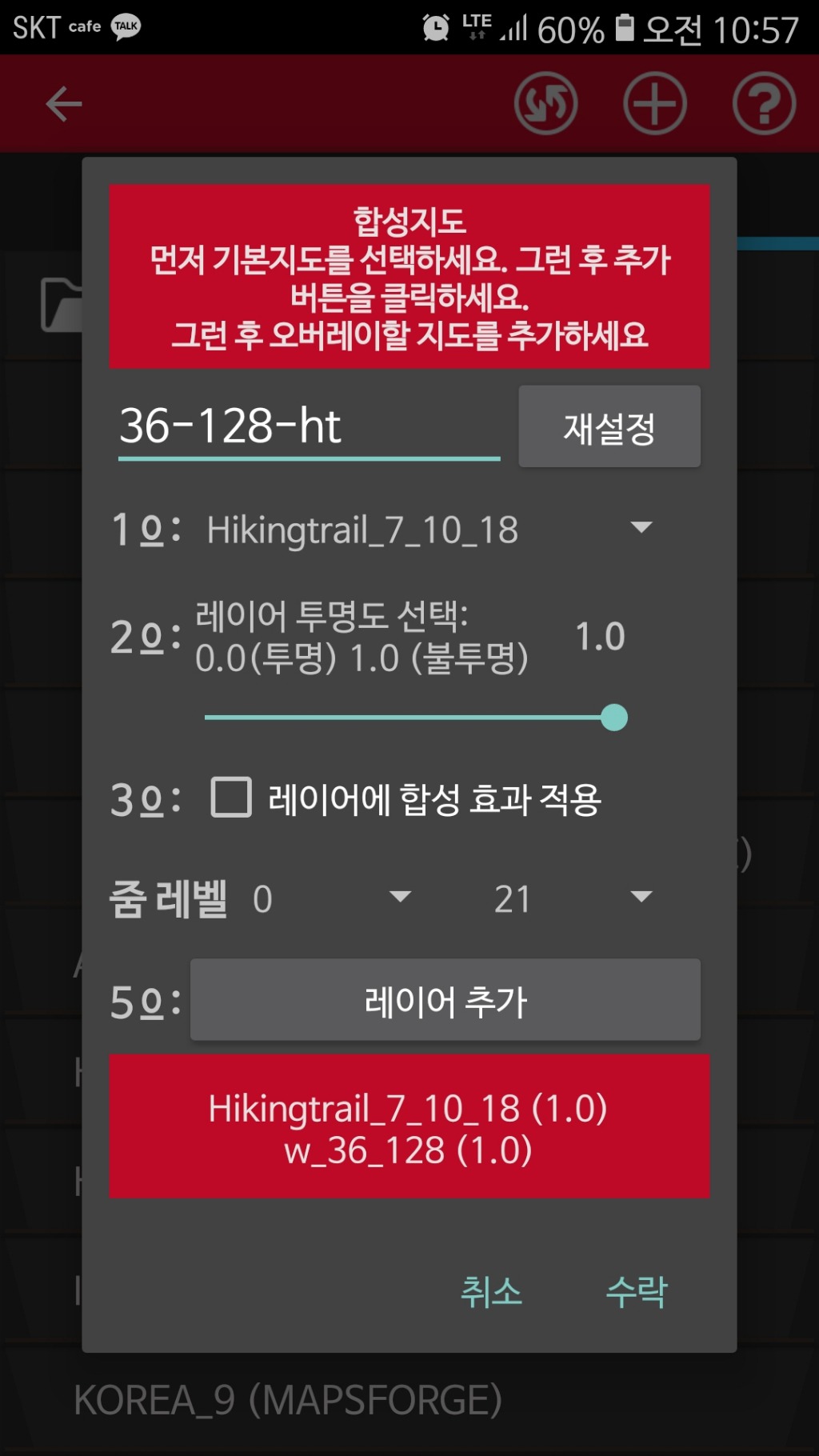
그러면 빨간칸에 지도 두개가 보입니다.
끝났으니 수락을 누릅니다.
잠시 기다리면....아래사진처럼
멀티지도안에 m×m 38-128-HT 라고 오버레이가된 멀티지도가 생선된걸 확인할수 있읍니다.

한개가 완성되었으면 같은 방법으로 나머지 전국지도를 전부 오버레이작업을 반복하여 완성시킵니다.
그리고 지도설정에서 줌설정 줌자동로드는 꺼두셔야 축소,확대시 지도가 바뀌지 않습니다.
갑자기 등산로지도만 화면에 나온다면 이것 때문입니다.

그러면 지도오버레이는 끝났읍니다.
확인해봅니다.
지도전환에서 만들어진 지도를 터치하면..
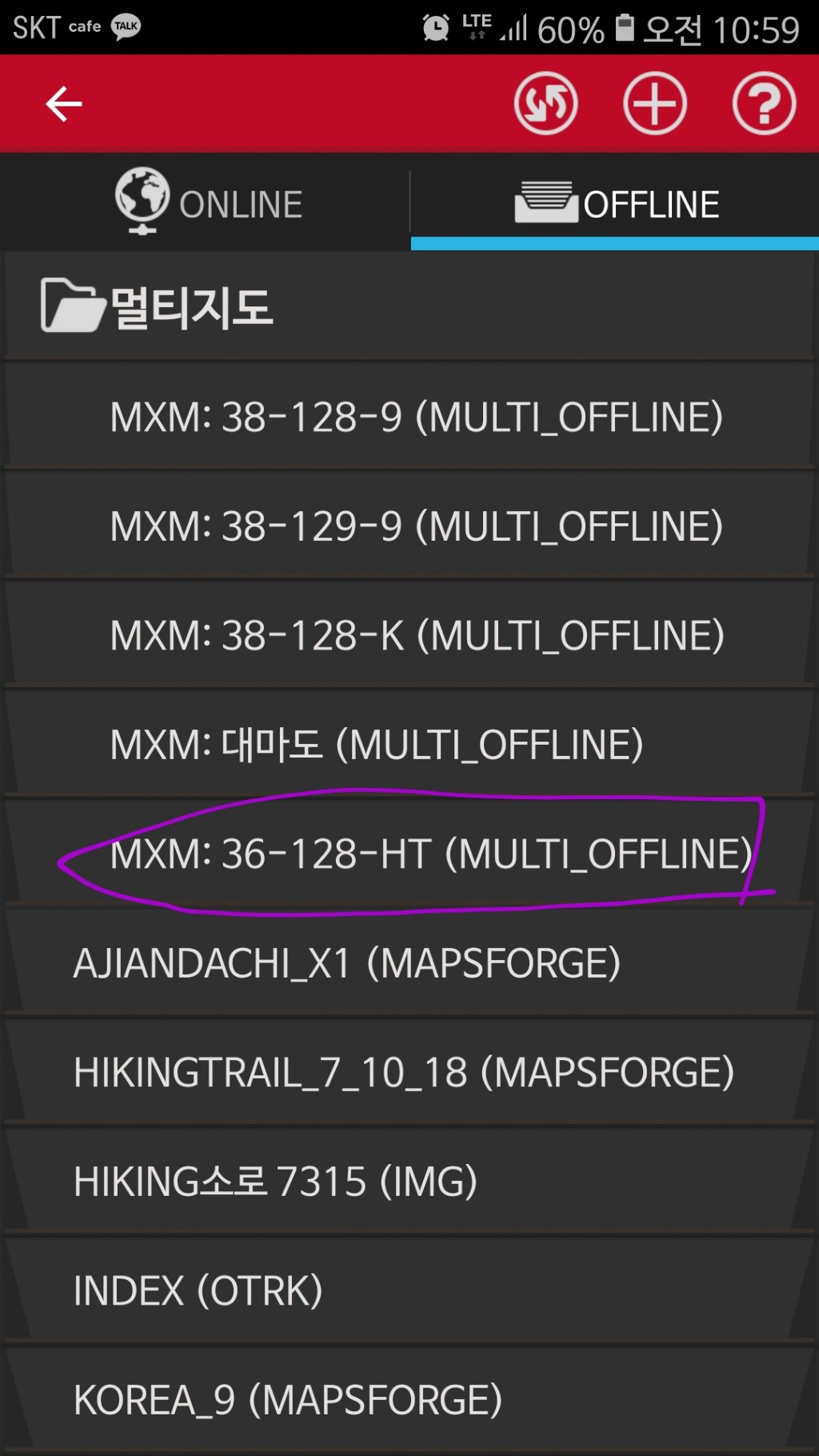
제대로 되었다면 아래같이 나올겁니다.
(본인의 지도에 따라 지도내용은 저와 다를수있읍니다.)

아까 합성효과에 체크를 하지않아서 바닥지도가 안보이고 등산로지도만 보이는 상태입니다.
(합성효과를 체크하시고 하셨다면 밑에지도도 보일것입니다...)
요즘은 바탕지도가 바로 보일수있읍니다.....
자 여기서 제가 올린 테마를 적용해봅니다,

(아 여기서 mapforge테마 메뉴가 안보인다는 분들은 벡터지도를 안불러들인 상태일겁니다.
그러면 메뉴가 활성화가 안됩니다)
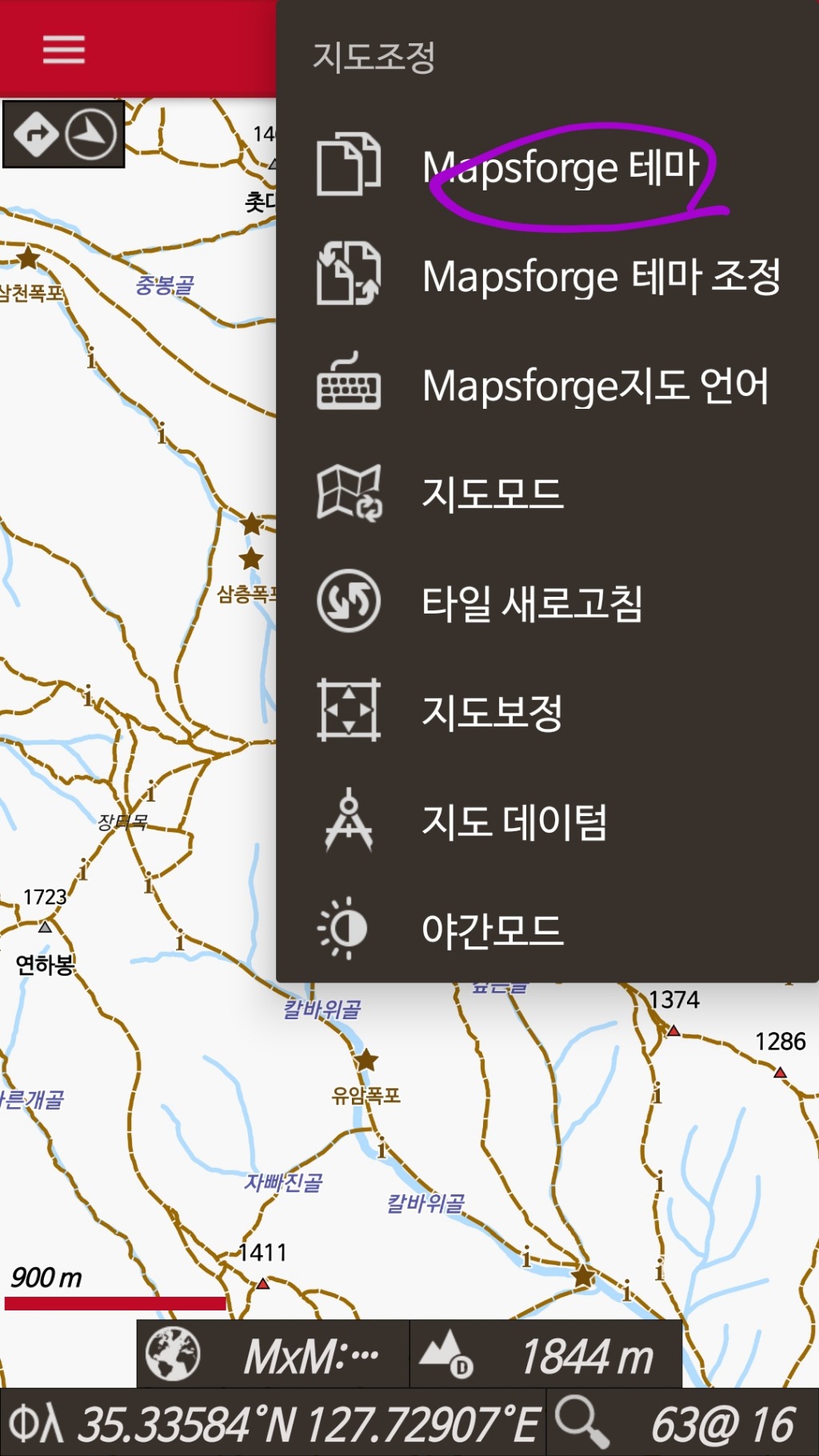

그러면 지도 내용이 약간 변화가 생겼을겁니다.
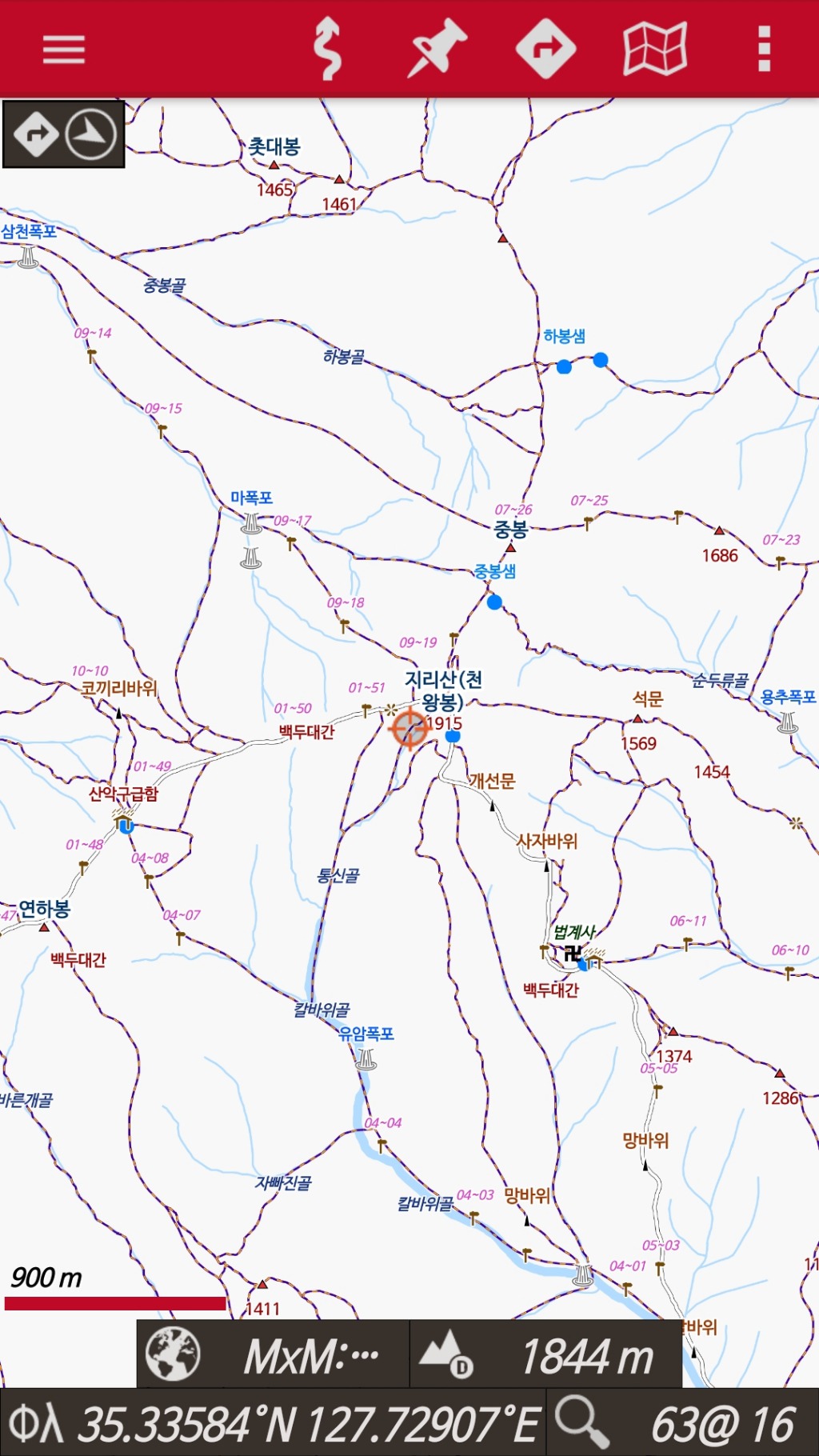
여기서 테마조정으로 들어갑니다.

저부분만 꺼주고 나머지는 켜놓습니다
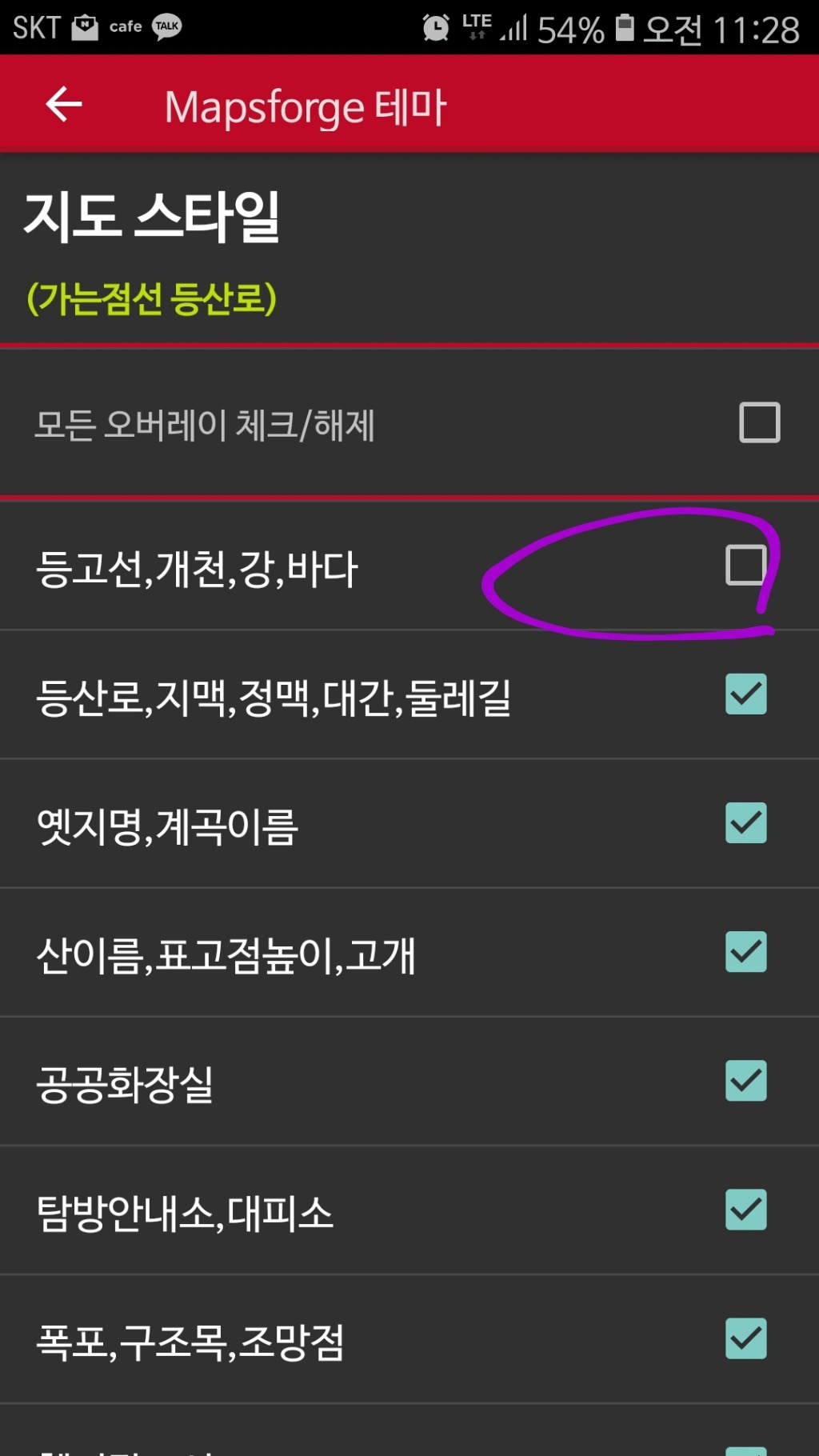

테마조정에서 본인이 불필요한 부분은 끄시면 지도가 깨끗해 지겠지요...
등산로가 너무 약하게 보이시는 분들은...
아래처럼 하시면...
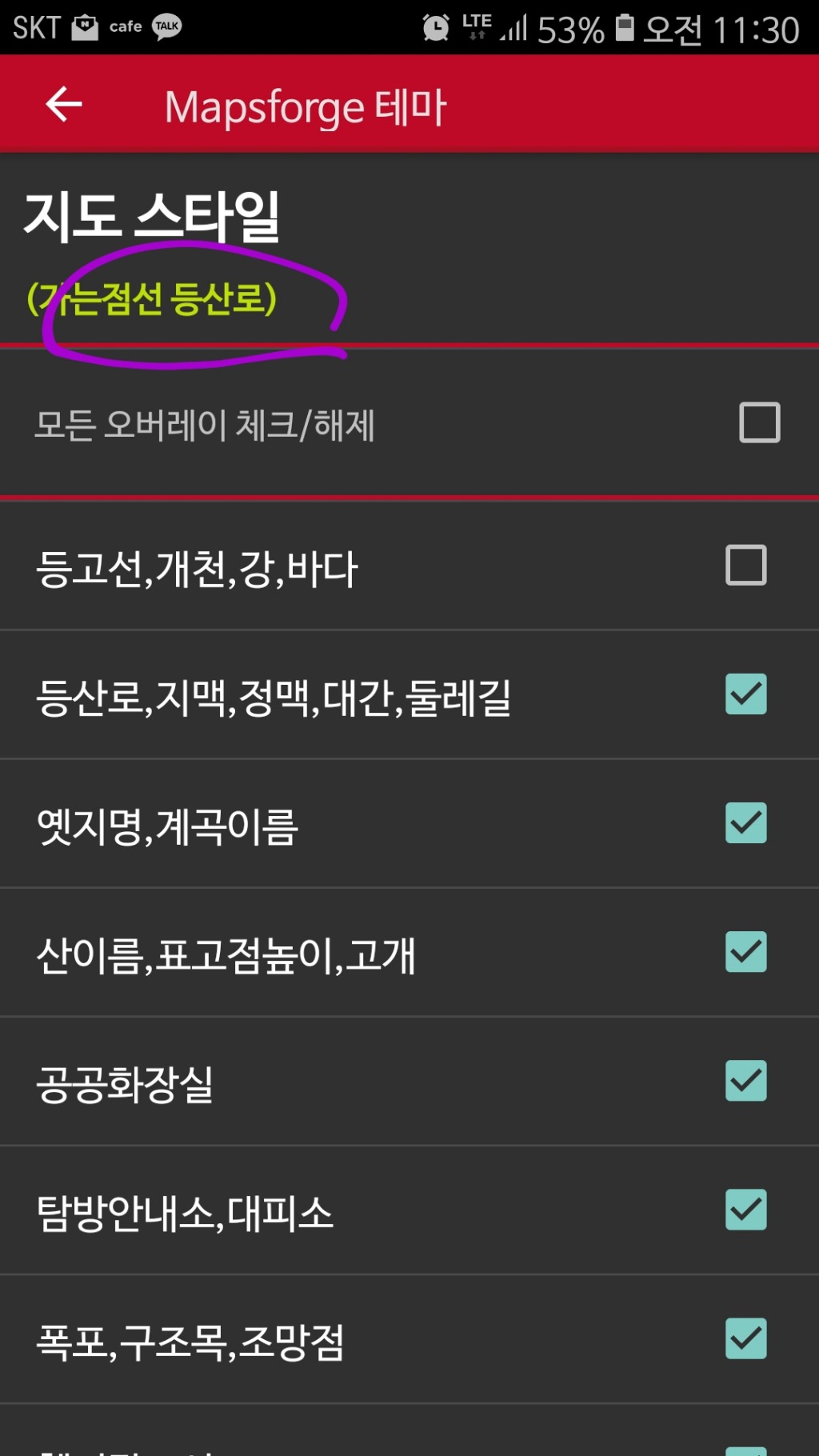
여기서 굵은실선 선택하면...
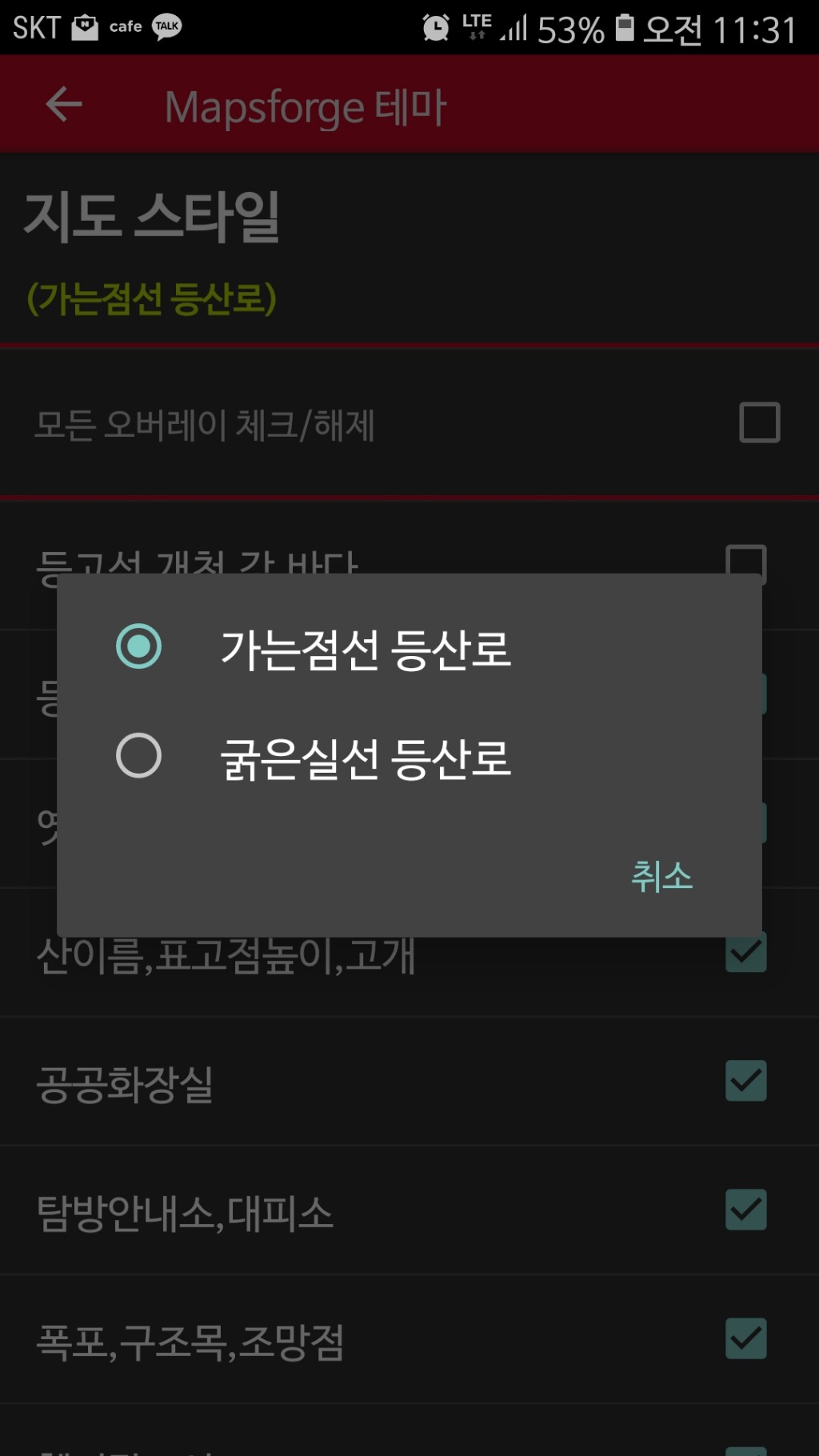
이렇게 나옵니다
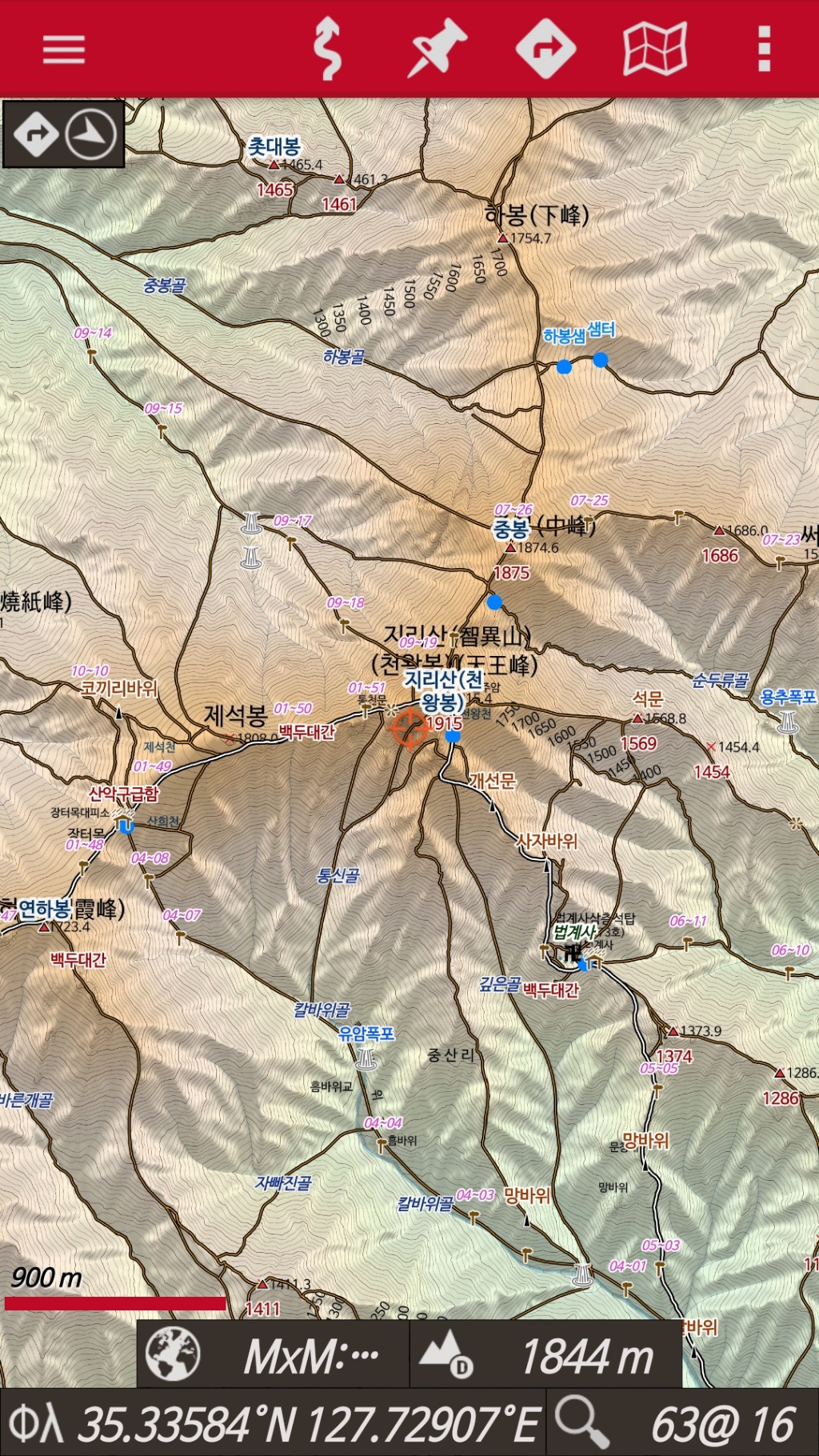
이상입니다....
(제가가진 파일이 달라서 하천표시는 아마 안나올겁니다.. 그리고 이테마는 korea_*.map에서도 쓰기위해서 만든것이라 등산로 파일에 없는 항목도 있읍니다.
예로 등고선을 체크해도 등고선이 나오지는 않습니다)
추신: ajiandachi맵이나 korea맵을 받아서 쓰시는 분들도 같은방법으로 사용하시면 됩니다. 다만 korea맵은 단독으로 쓰시는걸 추천합니다. 그래야 1~22레벨까지 제대로된 벡타지도를 쓰실수 있읍니다.
오버레이를 하면 밑에지도가 17레벨 까지뿐이 없어서 벡타지도도 거기 까지만 확대가 됩니다
오룩스가 고쳐야할 부분이기도 하구요~
또 추가
기본적으로 오룩스의 설정에 지도-맵스포지 벡터지도설정-맵스포지 테마에 폴더가
oruxmaps/mapstyles로 지정된 상태를 기본으로 설명한것입니다.
이걸 바꾸었으면 바꾼곳에 넣어야합니다

오프라인 세계지도 다운 받기(우측 나라 찾아 다운)
https://www.openandromaps.org/en/downloads
'스마트폰 gps' 카테고리의 다른 글
| oruxmaps -최근버젼사용 (0) | 2014.07.31 |
|---|---|
| ORUXMAPS 사용, 최신지도사용 (0) | 2014.03.04 |
| GPX 트랙 만들기 (0) | 2013.11.24 |







